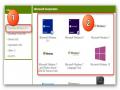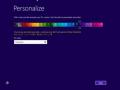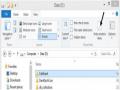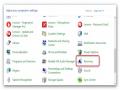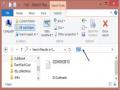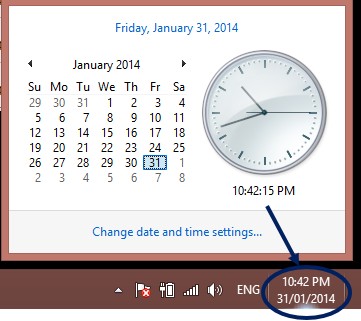
Hình 3.19 – Màn hình xem chi tiết ngày giờ hệ thống
Để thiết lập cấu hình ngày giờ hệ thống/ chọn Change Date and time Settings…

Hình 3.20 – Màn hình Date and Time
Tại màn hình 3.20, để thay đổi ngày giờ hệ thống: Chọn Change date and time…
Có thể bạn quan tâm!
-
 Tải Mã Nguồn Cài Đặt Từ Microsoft Dreamspark
Tải Mã Nguồn Cài Đặt Từ Microsoft Dreamspark -
 Thiết Lập Cho Windows 8.1 Khi Mới Cài Đặt
Thiết Lập Cho Windows 8.1 Khi Mới Cài Đặt -
 Thiết Lập Hiển Thị Tập Tin, Thư Mục Ẩn
Thiết Lập Hiển Thị Tập Tin, Thư Mục Ẩn -
 Màn Hình Chọn View Devices And Printers
Màn Hình Chọn View Devices And Printers -
 Đổi Mật Khẩu Đăng Nhập, Tạo Thêm/ Xóa Tài Khoản Người Dùng
Đổi Mật Khẩu Đăng Nhập, Tạo Thêm/ Xóa Tài Khoản Người Dùng -
 Minh Họa Định Dạng Ổ Đĩa (Bấm Chuột Phải Vào Ổ Đĩa/ Chọn Format)
Minh Họa Định Dạng Ổ Đĩa (Bấm Chuột Phải Vào Ổ Đĩa/ Chọn Format)
Xem toàn bộ 161 trang tài liệu này.
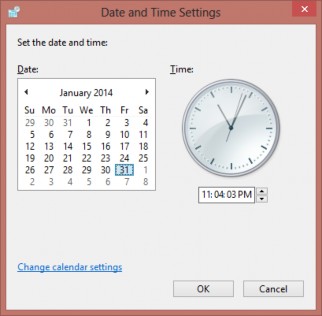
Hình 3.21 – Màn hình thay đổi ngày giờ
Trong màn hình 3.21, muốn thay đổi ngày tháng ta hiệu chỉnh trong vùng Date, muốn thay đổi giờ giấc ta hiệu chỉnh trong vùng Time.
Một số trường hợp ta phải thay đổi cách hiển thị ngày tháng năm, ta chọn “Change calendar settings”:
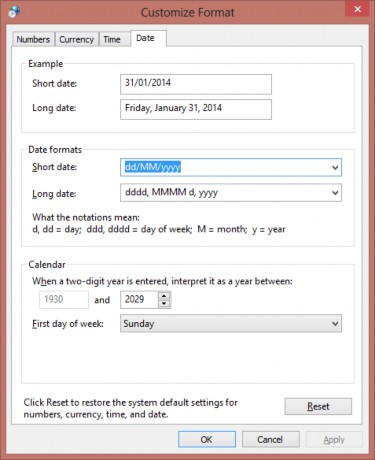
Hình 3.22 – Thay đổi định dạng ngày tháng
Thường ở Việt Nam sử dụng định dạng “dd/MM/yyyy”, là định dạng ngày tháng năm, nếu muốn hiển thị tháng/ngày/năm thì ta phải đổi thành “MM/dd/yyyy”.
Để định dạng giờ giấc, ta vào tab “Time”:
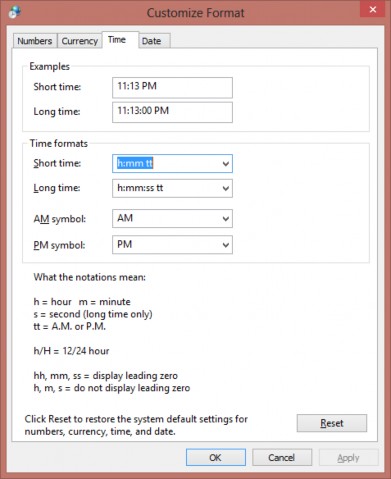
Hình 3.23 – Thay đổi định dạng giờ giấc
Máy tính cũng bị lệ thuộc vào múi giờ khi cài đặt hệ điều hành, thông thường thì trong quá trình cài đặt nó tự lấy múi giờ mặc định nào đó, múi giờ này không đúng với quốc gia sở tại. tại hình 3.20, để thay đổi múi giờ hệ thống : Chọn Change time zone…
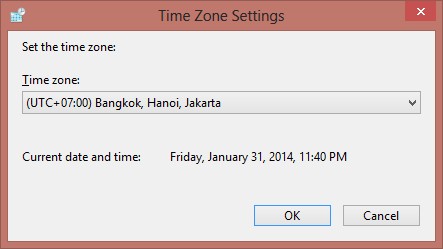
Hình 3.24 – Chọn múi giờ cho đúng với Việt Nam
3.4.6. Thay đổi thuộc tính của chuột
Để thay đổi trạng thái làm việc cho nút chuột: Vào Control Panel/ chọn Hardware and Sound
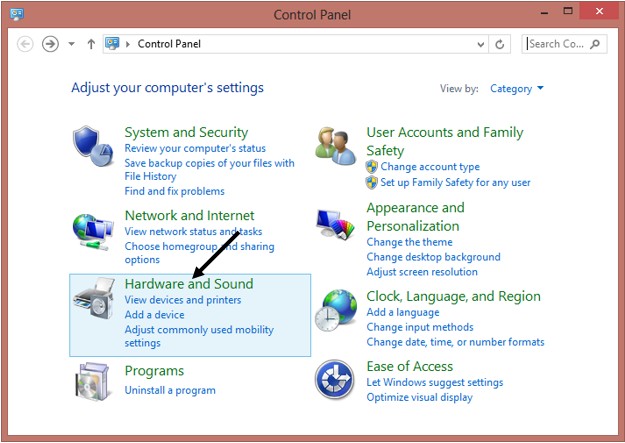
Hình 3.25 – Màn hình chọn Hardware and Sound
Sau đó chọn Mouse như hình dưới đây:
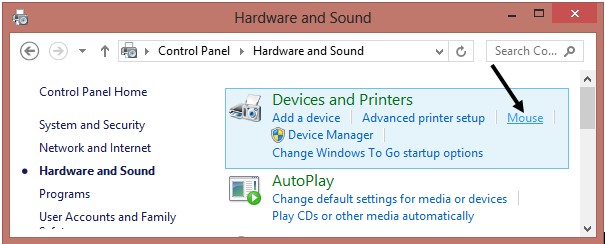
Hình 3.26 – Màn hình chọn Mouse
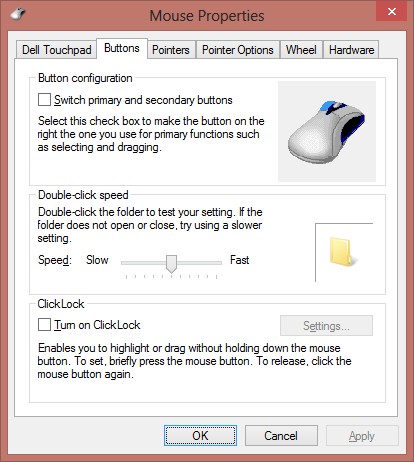
Hình 3.27 – Màn hình Mouse Properties
Trên tab Buttons: thiết lập nút nhấn chuột, tốc độ di chuyển chuột.
Ta có thể chuyển đổi vị trí cho tay thuận của bạn là tay phải hay tay trái bằng cách nhấp chuột chọn Switch primary and secondary buttons
Di chuyển thanh trượt để thiết lập tốc độ di chuyện chuột ở mục Speed
Khi bạn thực hiện xong các thay đổi trong thiết lập cho Chuột, click nút OK để lưu các thiết lập này.
Trên tab Pointers: thiết lập kiểu dáng chuột
Muốn thay đổi kiểu dáng chuột ta nhấp chuột vào nút Browes và tìm kiểu thích hợp.
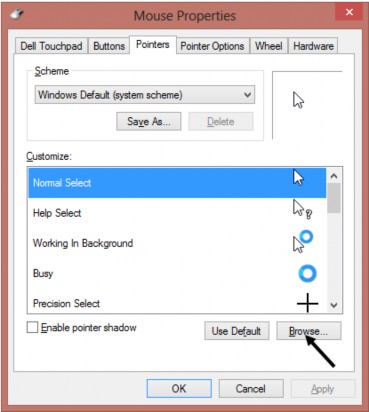
Hình 3.28 – Màn hình Pointers
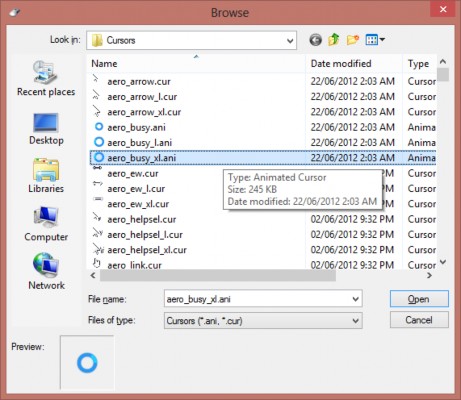
Hình 3.29 – Màn hình chọn hình dáng chuột
Trên tab Pointer Options: thiết lập hay thay đổi các tùy chọn như bên dưới:
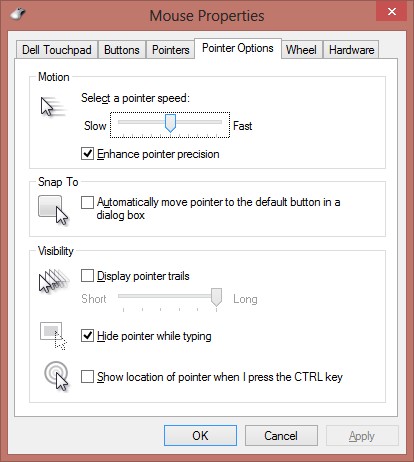
Hình 3.30 – Màn hình Pointer Options
Select a pinter speed: Tốc độ di chuyển của con trỏ chuột
Enhance pointer precision: Gia tăng độ chính xác của con trỏ khi bạn di chuyển trong khoảng ngắn.
Snap to: Cấu hình chuột để nó tự động di chuyển tới nút mặc định trong hộp thoại để thuận tiện cho các hộp thoại có nút cần chọn nhanh.
Display pointer trails: Thiết lập chiều dài của bóng con trỏ.
Hide pointer while typing: Ẩn con trỏ chuột khi gõ văn bản.
Show location of pinter when I press the CTRL key: Xác định vị trí con trỏ chuột trên màn hình bằng cách nhấn phím Ctrl.
3.4.7. Thay đổi thuộc tính vùng miền (Regional Setting)
Để thay đổi các thuộc tính như định dạng tiền tệ, hiển thị ngày giờ, đơn vị đo lường,.. theo khu vực chúng ta sử dụng, chọn mục Region and Language.
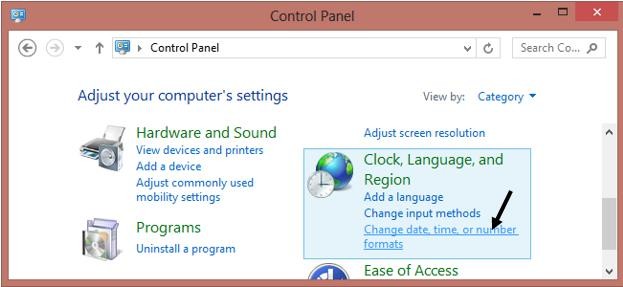
Hình 3.31 – Màn hình chọn Region trong control panel
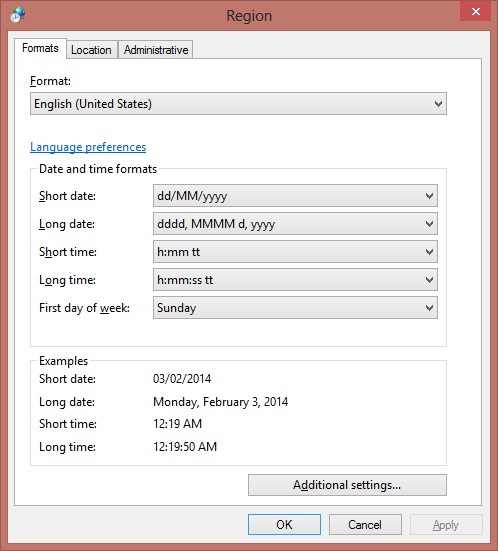
Hình 3.32 – Màn hình Region